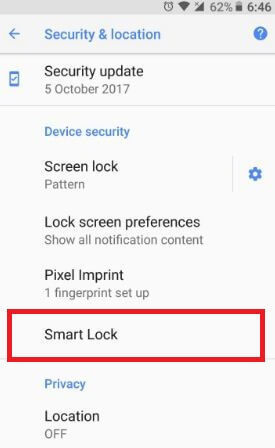Comment utiliser les appareils de confiance Smart Lock dans Galaxy S9 et S9 Plus
Vous souhaitez déverrouiller automatiquement les Samsung Galaxy S9 et S9 plus Oreo à l'aide de la fonction de verrouillage intelligent Samsung? Dans Fonction de verrouillage intelligent du Galaxy S9, vous pouvez voir quatre options dont détection sur le corps, lieux de confiance, appareils de confiance et voix de confiance. Mais dans ce didacticiel, je vais vous montrer étape par étape le processus d'activation et d'utilisation des appareils de confiance Smart Lock dans Galaxy S9 et Galaxy S9 Plus.
Dans les appareils de confiance Smart Lock, vous pouvez ajouter un appareil Bluetooth de confiance à proximité comme le Bluetooth de la voiture, la montre Bluetooth et plus encore. Il sera automatiquement déverrouillé après l'ajout d'appareils particuliers à la liste des appareils de confiance. Plusieurs utilisateurs ont signalé Les appareils de confiance Smart Lock ne fonctionnent pas sur la galaxie? Avez-vous déjà été confronté à ce type de problème dans votre galaxie ou d'autres appareils? Suivez le guide complet ci-dessous pour utiliser les appareils de confiance Smart Lock dans Galaxy S9 et Galaxy S9 Plus.
Ne manquez pas ça:
Comment réparer le visage de confiance qui ne fonctionne pas Android Oreo 8.0 et 8.1
Comment activer la voix de confiance dans Google Assistant Android Nougat 7.1.2
Comment réparer le scan intelligent ne fonctionne pas sur Galaxy S9 et Galaxy S9 Plus
Comment utiliser les appareils de confiance Smart Lock dans Galaxy S9 et S9 plus Oreo

Par défaut, désactivez l'option de verrouillage intelligent sur vos appareils Samsung Galaxy S9 et S9 plus. Tout d'abord, configurez un verrouillage d'écran pour utiliser ce futur en utilisant les paramètres ci-dessous.
Étape 1: Aller à réglages dans votre S9 et S9 plus
Étape 2: Appuyez sur Écran de verrouillage et sécurité
Étape 3: Robinet type de verrouillage d'écran dans la section Sécurité du téléphone
Içi vous pouvez voir Glisser, verrouillage de motif, numéro PIN, mot de passe et aucun options.
Étape 4: Choisissez l'option et suivez les instructions à l'écran pour définir le verrouillage de l'écran
Étape 5: Après avoir configuré le verrouillage de l'écran, revenez à écran de verrouillage et sécurité réglages
Étape 6: Appuyez sur Serrure intelligente
Étape 7: Entrer le PIN ou mot de passe vous définissez pour déverrouiller l'écran
Vous pouvez voir quatre options, notamment la détection sur le corps, les lieux de confiance, les appareils de confiance et la voix de confiance.
Étape 8: Appuyez sur Appareils fiables
Étape 9: Appuyez sur Ajouter un appareil de confiance
Étape 10: Choisissez l'appareil que vous souhaitez ajouter
Assurez-vous que le Bluetooth est activé et connecté à l'appareil que vous souhaitez utiliser. Vous pouvez voir un message contextuel à l'écran: Ajouter un appareil de confiance?
Étape 11: Robinet OUI, AJOUTER
Maintenant, votre appareil se déverrouillera chaque fois qu'il sera connecté à l'appareil. Cela a ajouté appareil déverrouillé automatiquement lorsqu'il est à proximité.
Et c'est tout. Nous espérons que cela explique clairement comment utiliser les appareils de confiance Smart Lock dans Galaxy S9 et Galaxy S9 plus Oreo. Si vous rencontrez des problèmes, dites-nous dans la zone de commentaire ci-dessous.